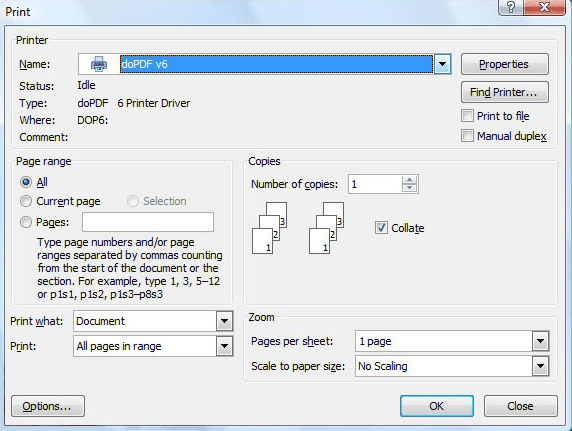Force Quit δεν λειτουργεί σε Mac - Τι μπορείτε να κάνετε
Όταν μια εφαρμογή σέρνει τα πόδια της στο Mac σας. Μπορείτε να κλείσετε την εφαρμογή και να την ανοίξετε ξανά και συνήθως. Αυτό καθαρίζει το πρόβλημα. Από την άλλη πλευρά, μπορεί μερικές φορές να υπάρχουν περιστάσεις όπου ακόμη και η προσπάθεια εξαίρεσης από την εφαρμογή δεν φαίνεται να λειτουργεί. Φαλακρό, σωστά; Λοιπόν, σε αυτό το άρθρο θα σας δείξουμε τι μπορείτε να κάνετε εάν το force quit δεν λειτουργεί.
Εάν αντιμετωπίζετε προβλήματα με την προσπάθεια να υποχρεώσετε να κλείσετε μια εφαρμογή στο Mac σας. Επίσης, έχουμε μερικές ιδέες που μπορείτε να δοκιμάσετε να σκοτώσετε αυτήν την εφαρμογή και να την εκκινήσετε ξανά.
Γιατί το force quit δεν λειτουργεί
Πολλές φορές, αυτό μπορεί να συμβεί όταν μια εφαρμογή δεν είναι καλά κατασκευασμένη. Κάθε φορά που συμβαίνει αυτό, όλα τα είδη καταστροφής μπορούν να προκληθούν στο υλικό σας. Αυτό καθιστά δύσκολο για το Mac σας να επεξεργαστεί τα απαραίτητα εργαλεία για να αναγκαστεί να κλείσετε μια εφαρμογή. Οι διαρροές μνήμης μπορούν να αποτελέσουν μεγάλη πηγή τέτοιων ζητημάτων.
Αυτός ο τύπος συμπεριφοράς είναι κοινός σε εφαρμογές που δεν έχουν ενημερωθεί σωστά για νέα λειτουργικά συστήματα. Ή δεν είναι συμβατές με άλλες εφαρμογές που εκτελούνται στο σύστημα.
Σε άλλες καταστάσεις, μερικές φορές μπορείτε να κολλήσετε το πρόβλημα σε τίποτα περισσότερο από μια προσωρινή δυσλειτουργία. Αυτό δεν θα δείτε ξανά.
Εάν δεν μπορείτε να κλείσετε μια εφαρμογή που δεν λειτουργεί με το Command + Option + Esc συντόμευση πληκτρολογίου. Ή με τη συντόμευση εικονιδίου εφαρμογής Dock. Στη συνέχεια, μπορείτε να δοκιμάσετε μία από τις παρακάτω επιλογές αντιμετώπισης προβλημάτων:
πώς να διαγράψετε κανάλια κειμένου σε διαφωνία
Αναγκαστική έξοδο από τη χρήση παρακολούθησης δραστηριότητας
Το Activity Monitor είναι μια εξαιρετική μέθοδος για έξοδο από μια εφαρμογή που δεν λειτουργεί σωστά. Για να το κάνετε αυτό, ακολουθήστε τα εξής βήματα:
- Εκκινήστε το Activity Monitor και ανοίξτε το ΕΠΕΞΕΡΓΑΣΤΗΣ αυτί.

- Βρείτε την εφαρμογή στη λίστα των κατεψυγμένων διαδικασιών και κάντε κλικ σε αυτήν για να την επιλέξετε.
Υπόδειξη: Κάντε κλικ στην καρτέλα Όνομα διαδικασίας στο επάνω μέρος της εφαρμογής για να ταξινομήσετε τις διαδικασίες με αλφαβητική σειρά.
- Στη συνέχεια, κάντε κλικ στο Κλείσε πάνω αριστερά στην εφαρμογή Activity Monitor.
- Όταν ρωτάει, εάν είστε βέβαιοι ότι θέλετε να κλείσετε την εφαρμογή.
- Στη συνέχεια, κάντε κλικ στο Αναγκαστική έξοδο επιλογή.
Η εφαρμογή πρέπει τώρα να κλείσει αμέσως στο Mac σας. Εάν όχι, δοκιμάστε μια άλλη μέθοδο που έχουμε προετοιμάσει για εσάς παρακάτω.
Αναγκαστική έξοδο από μια εφαρμογή χρησιμοποιώντας το τερματικό
Δεν είναι όλοι άνετα να χρησιμοποιούν μια διεπαφή γραμμής εντολών. Αλλά μπορούν να είναι ένας από τους πιο αποτελεσματικούς τρόπους για να γίνουν τα πράγματα. Για να αναγκάσετε να κλείσετε μια εφαρμογή με το Terminal, πρέπει να ακολουθήσετε αυτά τα βήματα:
ρίζα samsung galaxy luna
- Εκκινήστε την εφαρμογή Terminal στο Mac σας
- Πληκτρολογήστε την ακόλουθη εντολή και, στη συνέχεια, πατήστε το ΕΠΙΣΤΡΟΦΗ πλήκτρο στο πληκτρολόγιό σας:
ps-τσεκούρι

- Το τερματικό θα σας δείξει τώρα μια λίστα με τις διαδικασίες που εκτελούνται στο Mac σας. Βρείτε την εφαρμογή που είναι κατεψυγμένη. Και σημειώστε τον αριθμό PID που εμφανίζεται στα αριστερά της εφαρμογής.
- Στη συνέχεια, πληκτρολογήστε την ακόλουθη εντολή και, στη συνέχεια, πατήστε το ΕΠΙΣΤΡΟΦΗ πλήκτρο στο πληκτρολόγιό σας:
Σκοτώνω
Έτσι για άλλη μια φορά, σε αυτήν την περίπτωση, το Skype έχει αριθμό PID 1973. Έτσι θα μπήκαμε kill -9 1973 στο Terminal και πατήστε Return.
Η εφαρμογή θα πρέπει πλέον να σταματήσει.
Ειλικρινά, δεν είχα ποτέ μια εφαρμογή που να το έκανε πέρα από αυτό. Επομένως, εάν αποτύχετε να κλείσετε μια εφαρμογή με το Terminal, νομίζω ότι έχετε μεγαλύτερο πρόβλημα. Ωστόσο, εάν αυτό δεν λειτούργησε για εσάς, δοκιμάστε το επόμενο βήμα.
kodi ταινίες και μυστήρια
Σκληρή επαναφορά του Mac σας
Εάν τίποτα παραπάνω δεν λειτούργησε, τότε δεν μπορείτε να κάνετε πολλά εκτός από το τράβηγμα του βύσματος και την επανεκκίνηση. Ωστόσο, δεν μπορείτε να απενεργοποιήσετε το Mac σας όπως θα κάνατε κανονικά. Αυτό συμβαίνει επειδή το macOS πρόκειται να περιμένει την εφαρμογή να ανταποκριθεί πριν απενεργοποιήσει τον υπολογιστή σας.
Αντ 'αυτού, θα πρέπει να κλείσετε δυναμικά το Mac σας. Για να το κάνετε αυτό, πρέπει απλώς να πατήσετε και να κρατήσετε πατημένο το κουμπί λειτουργίας στην επιφάνεια του πληκτρολογίου σας (εάν έχετε φορητό υπολογιστή). Ή μπορείτε επίσης να αποσυνδέσετε το Mac σας από τον τροφοδοτικό (εάν έχετε επιτραπέζιο υπολογιστή).
Το Mac σας θα απενεργοποιηθεί. Δώστε του περίπου 10 δευτερόλεπτα για να κρυώσει από την κολλημένη εφαρμογή. Καθώς η CPU είναι αναμφίβολα σε λειτουργία τώρα.
πώς να αποκλείσετε ιστότοπους για ενήλικες στο samsung
Μετά από λίγα δευτερόλεπτα. Προχωρήστε και ενεργοποιήστε ξανά το Mac σας. Ενώ βρίσκεστε σε αυτό, ίσως να μην είναι κακή ιδέα να επαναφέρετε το NVRAM σας κατά την εκκίνηση.
Ας ελπίσουμε, δοκιμάζοντας τα τρία εναλλακτικά βήματα αντιμετώπισης προβλημάτων παραπάνω. καταφέρατε να τερματίσετε την παγωμένη εφαρμογή στο Mac σας. Αν συνεχίσει να ενεργεί, δεν υπάρχουν πολλά περισσότερα που μπορείτε να κάνετε προσωπικά. Ωστόσο, μπορείτε:
- Επικοινωνήστε με τον προγραμματιστή της εφαρμογής εάν πρόκειται για εφαρμογή τρίτου μέρους από το Διαδίκτυο ή Κατάστημα εφαρμογών Mac
- Επικοινωνήστε με την Υποστήριξη της Apple εάν η εφαρμογή είναι μια επωνυμία Apple
συμπέρασμα
Ελπίζω να μην χρειαστεί να προχωρήσετε στις παραπάνω λύσεις. Εάν εξακολουθείτε να έχετε ερωτήσεις σχετικά με αυτό το άρθρο. Στη συνέχεια, ενημερώστε μας στην παρακάτω ενότητα σχολίων. Να έχεις μια υπέροχη μέρα!
Δείτε επίσης: Τρόποι προστασίας των φακέλων με Windows με κωδικό πρόσβασης